本文是笔者通过体验小米的多功能网关、人体感应器(zigbee版)、门窗传感器(zigbee版)、智能插座(zigbee版)、温湿度传感器(zigbee版)等智能控制家居设备来倒推“米家”APP,并生成产品需求文档PRD。笔者利用空闲时间,推敲并锻炼产品逻辑及基础文档PRD能力,将主要的功能逻辑进行梳理。

需求文档:
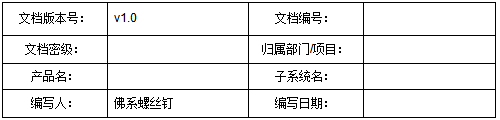
修订记录:
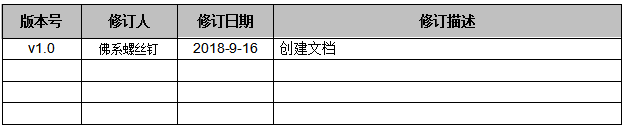
目 录
一、 简介 4
1.1 目的 4
二、 产品概述 4
2.1目标 4
2.2产品架构信息图 5
2.3总体流程 6
2.3.1单控流程图 6
2.3.2自动化流程图 7
2.4功能摘要 7
三、 产品需求 8
3.1第一部分 米家 8
3.1.1米家 8
3.1.2xx的家 9
3.1.3 “+” 9
3.1.3.1 附近添加 9
3.1.3.2 手动添加 11
3.1.4 消息 11
3.1.5 语音 12
3.1.6 设备页面 14
3.2第二部分 有品 14
3.2.1有品 14
3.3第二部分 智能 14
3.3.1智能 14
3.3.1.1 推荐 15
3.3.1.2 我的 15
3.3.1.3 日志 16
3.3.1.4 “+” 16
3.3.1.4.1 条件 17
3.3.1.4.1 动作 17
3.4第二部分 我的 18
3.4.1我的 18
一、 简介
1.1 目的
- 实现通过APP对智能家居设备的快捷、远程控制;
- 实现通过APP对智能化场景进行设置,即可脱离APP体验场景化功能;
- 实现通过APP远程监控设备实时状态,让用户更加了解自己的设备。
二、 产品概述
2.1目标
实现智能家居APP,让用户更加便捷使用家居设备,让设备进行互联实现场景化,让用户更加了解设备的状态及安全,提高用户的生活体验及乐趣。
2.2 产品架构信息图
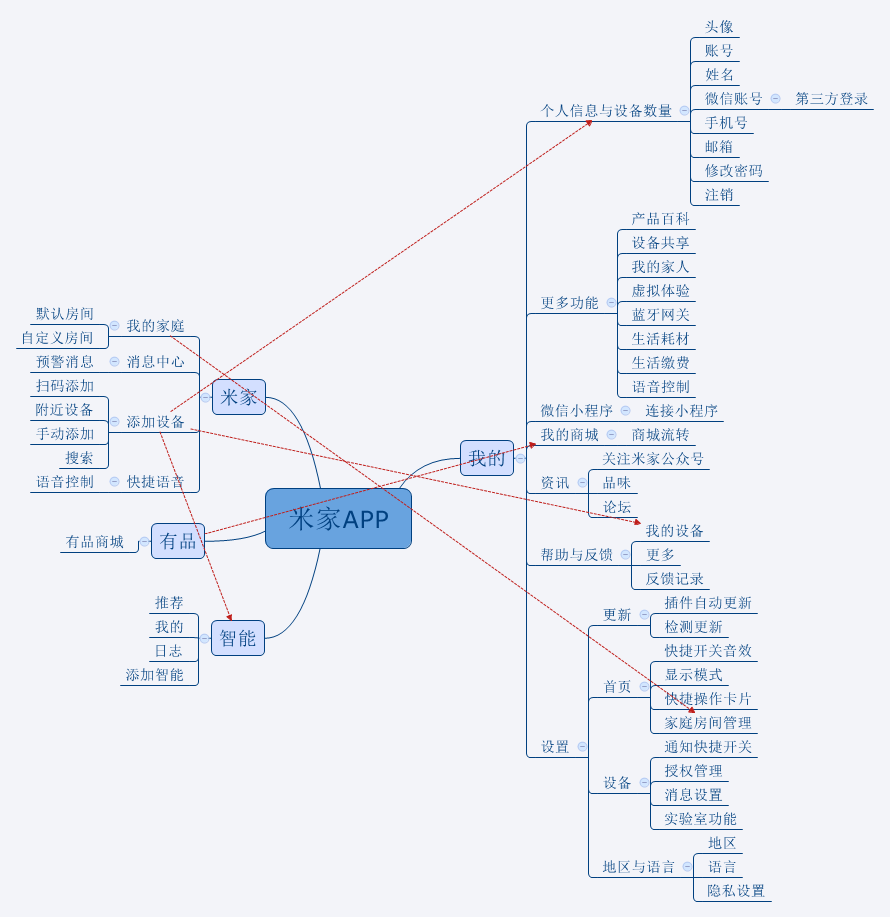
2.3 总体流程
2.3.1 单控流程图
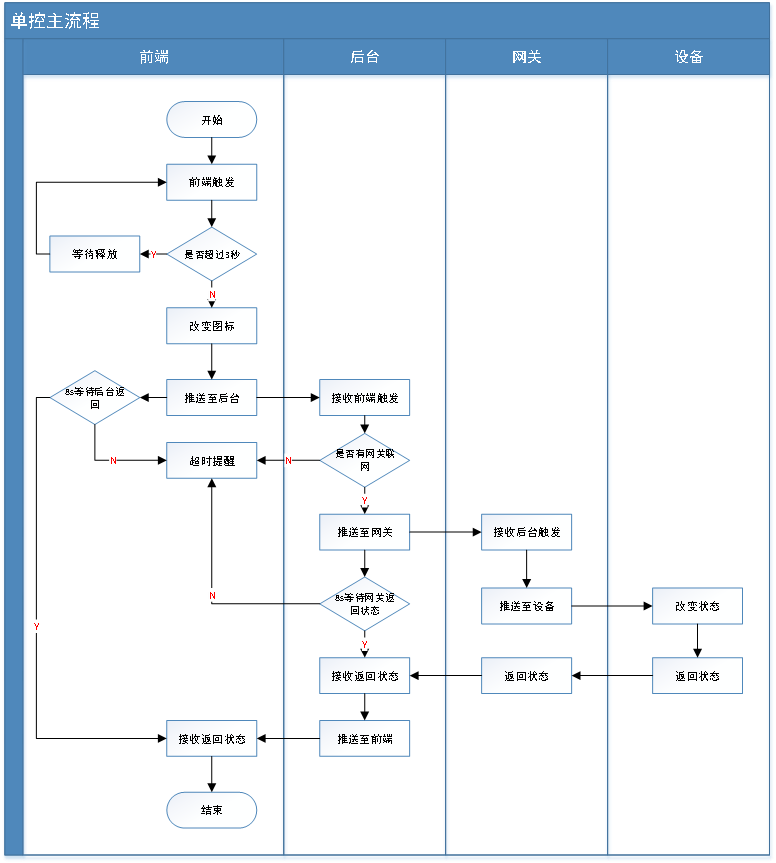
2.3.2 自动化流程图
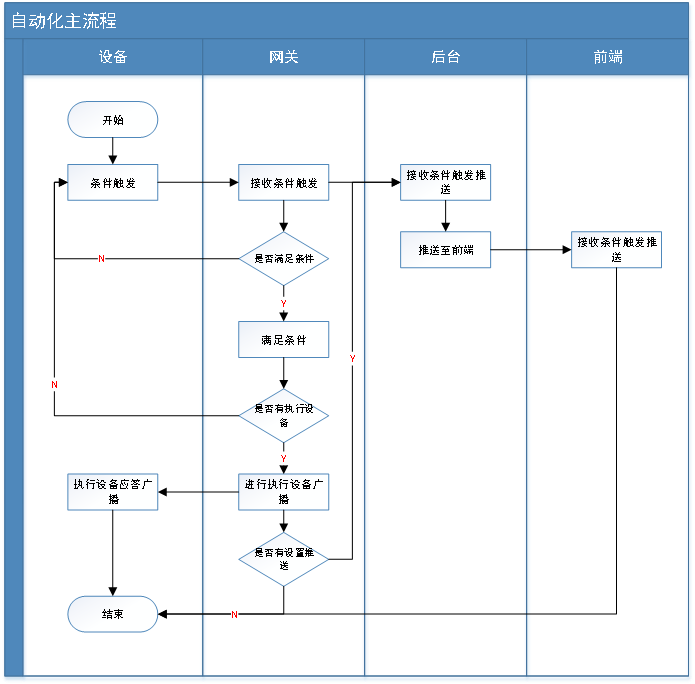
2.4 功能摘要
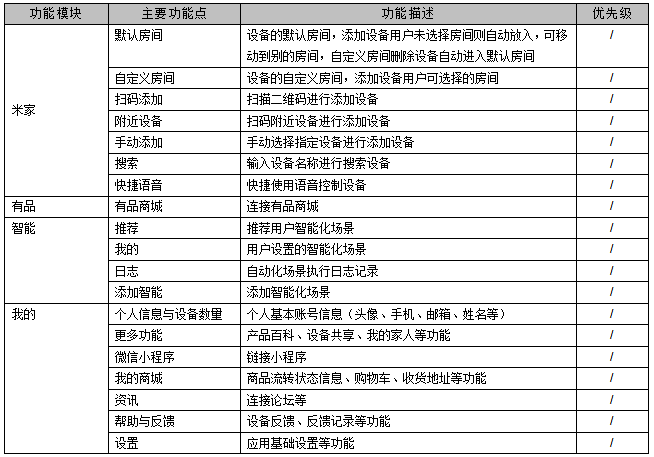
三、产品需求
3.1 第一部分 米家
3.1.1 米家
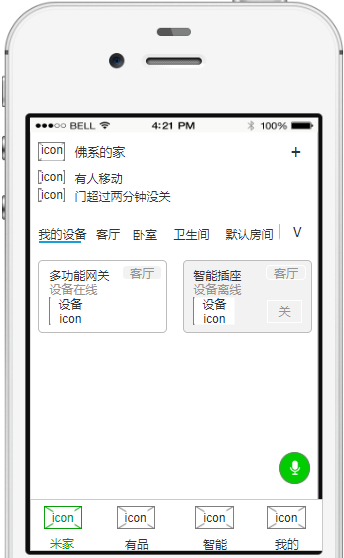
用户场景:用户进入米家进行快捷控制。
输入/前置条件:创建一个或多个设备。
需求描述:
- 用户创建多个家,在米家xx的家可进行切换家庭和消息,设备相应切换数据。
- 用户只有一个家庭直接进入设置,用户有多个家庭可先选择在直接进入设置。
- 用户消息显示当前家庭所有的消息提醒。
- 可通过左右切换家庭里的房间,切换房间中的设备数据。
- 全部设备数量获取当前用户拥有的设备数量。
- 点击语音按钮进入语音控制界面。
- 当设备处理离线状态,有离线状态的样式提醒。
- 当每次进来会有更新数据加载提示,等待更新最新数据。
输出/后置条件:可进行控制,消息提醒,家庭设置界面等。
3.1.2 xx的家
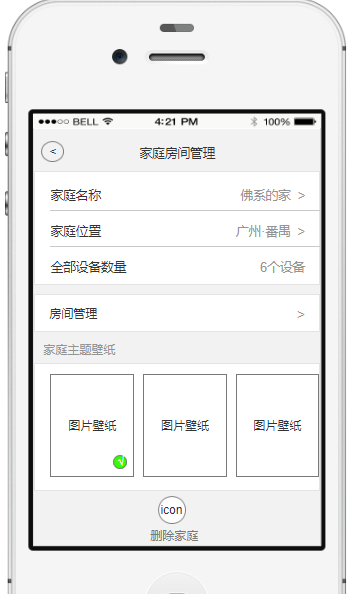
用户场景:显示当前用户的家庭名称。
输入/前置条件:已经对家庭名称进行编辑。
需求描述:
- 家庭名称修改后可显示在米家首页,没有特殊符号限制;
- 家庭位置默认通过定位,定位当前位置,显示市和区;
- 全部设备数据显示当前家庭的拥有设备数;
- 房间管理可进行添加、删除房间;
- 家庭主题壁纸选中后加修改米家主页背景图片,应有选中样式提醒。
输出/后置条件:修改家庭基本信息。
3.1.3 “+”
用户场景:进行添加设备。
输入/前置条件:创建添加设备。
需求描述:
- 可进行扫描二维码进行添加设备;
- 可进行附近设备搜索进行搜索设备进行添加;
- 可进行按照分类选择进行手动添加设备;
- 可进行搜索设备名称,点击手动添加。
输出/后置条件:添加新的设备。
3.1.3.1 附近添加
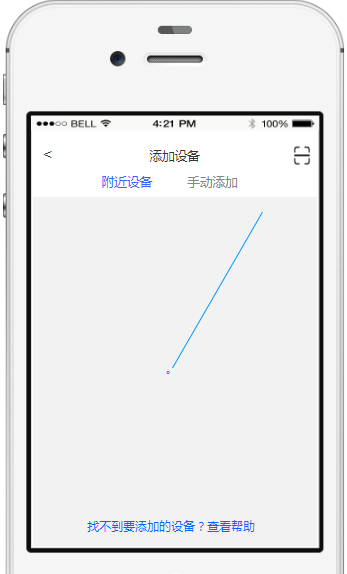
用户场景:进行附近设备添加。
输入/前置条件:创建添加附近设备扫描。
流程说明:
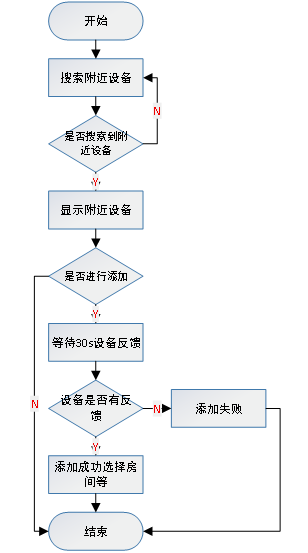
需求描述:
- 点击进入可自动进行扫描;
- 扫描附近设备,当有设备显示设备图标及名称,点击可进行添加;
- 点击查看帮助可进行文字帮助信息。
输出/后置条件:添加新的设备。
3.1.3.2 手动添加
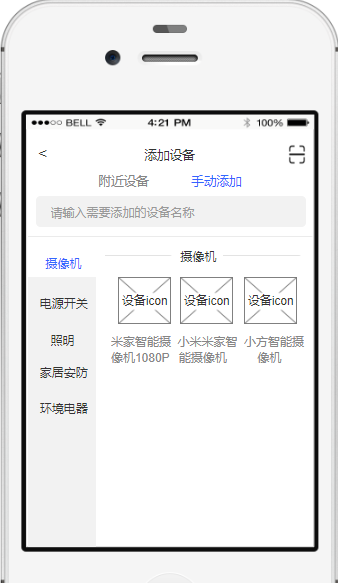
用户场景:进行添加指定设备。
输入/前置条件:创建手动添加设备。
流程说明:
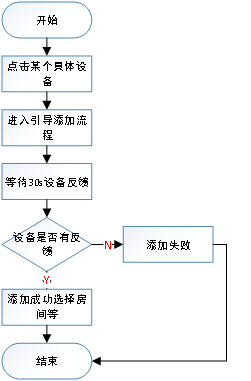
需求描述:
- 点击某个具体设备进行添加;
- 进行添加设备引导。
输出/后置条件:添加新的设备。
3.1.4 消息

用户场景:进行预警消息提醒。
输入/前置条件:触发预警条件。
需求描述:
- 预警设备进行预警后,可提醒用户,显示在消息栏;
- 点击进行查看信息中心,显示所有信息并且有时间点。
输出/后置条件:显示消息。
3.1.5 语音
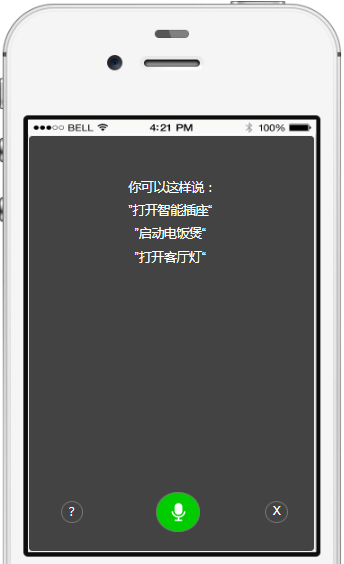
用户场景:进行语音交互控制。
输入/前置条件:创建语音控制。
流程说明:
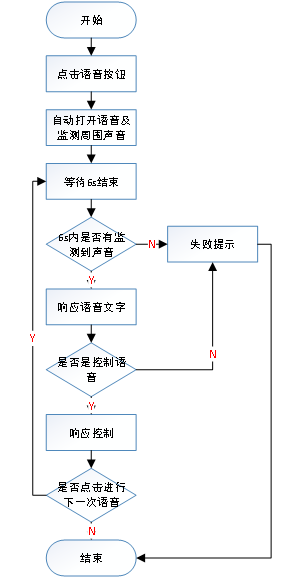
需求描述:
- 点击进行文字提示及自动打开语音接收;
- 接收语音到结束进行处理等待时间6s;
- 进行语音,可将语音文字显示在上方;
- 语音识别后,将控制结果进行成功与失败反馈;
- 点击“?”可显示推荐说法;
- 点击“X”可关闭语音;
- 点击“…”可快捷添加到系统桌面及设置交互语音的服务商。
输出/后置条件:进行语音控制。
3.1.6 设备页面
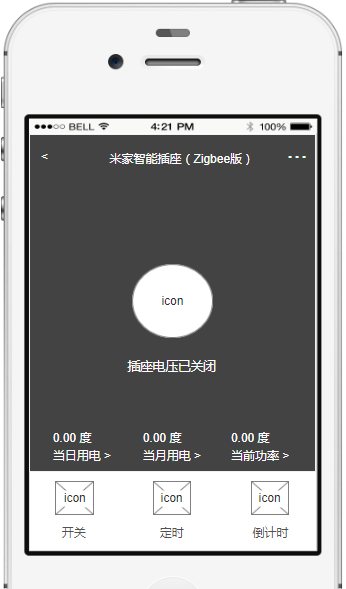
用户场景:进行单个设备具体控制及快捷操作功能。
输入/前置条件:进入具体设备。
需求描述:
- 显示可以控制的按钮及功能;
- 不同设备的设备页面不同,根据设备功能决定。
输出/后置条件:进行单个控制。
3.2 第二部分 有品
3.2.1 有品
用户场景:进行商品购买。
输入/前置条件:进入有品。
需求描述:
- 完成接入有品的连接;
- 进入有品进行商品购买服务。
输出/后置条件:购买商品。
3.3 第三部分:智能
3.3.1智能
用户场景:进入自主推荐以及查看我的自动化和自动化触发日志。
输入/前置条件:进入智能。
需求描述:
- 可推荐默认场景用户启用;
- 可查看用户创建的自动化;
- 可查看用户自己触发自动化日志。
输出/后置条件:启动推荐场景以及创建自动化。
3.3.1.1 推荐
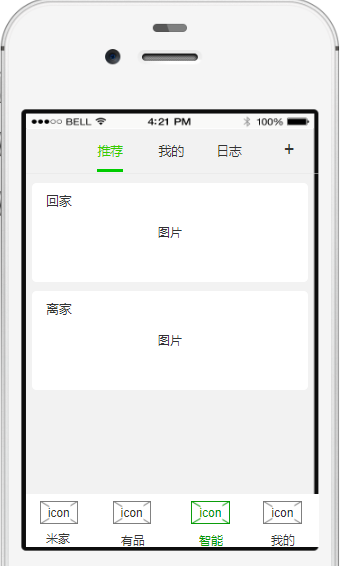
用户场景:推荐一些场景给到用户进行选择手动启用。
输入/前置条件:创建用户、添加设备。
需求描述:
- 默认推荐回家、离家场景;
- 当用户添加插座等设备,自动推荐有关插座等设备的自动化;
- 点击启用自动化后将增加自动化条件我的并自动打开该自动化。
输出/后置条件:启动推荐场景。
3.3.1.2 我的
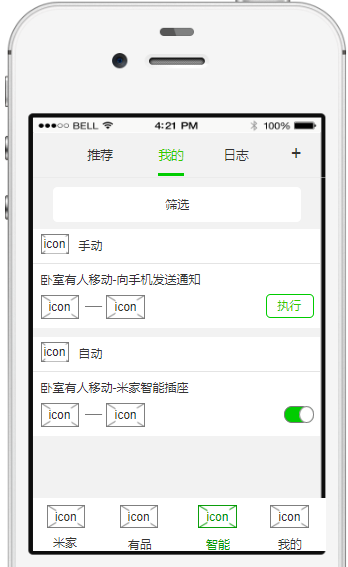
用户场景:开关、修改、删除某条自动化。
输入/前置条件:进入自动化。
需求描述:
- 添加自动话条件后将显示自动化,按时间先后排序;
- 可进行触发开关,开启或关闭该自动化;
- 点击进入修改,长按删除、重命名、排序自动化;
- 自动化分手动执行与自动执行;
- 自动执行不需要app进行点击执行,只需要开启或关闭;
- 手动执行需要在app点击执行才会启动自动化。
输出/后置条件:创建一条自动化。
3.3.1.3 日志
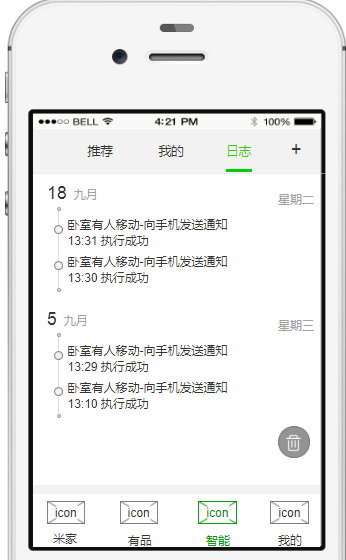
用户场景:查看自动化执行时间以及执行的条件。
输入/前置条件:触发了一条自动化。
需求描述:
- 当自动化条件进行触发后,将生成一条流程日志;
- 流程日志记录触发过程,并带时间点,按时间先后排序;
- 流程记录需要有成功与失败标识;
- 点击删除按钮可清空当前全部流程日志。
输出/后置条件:自动化流水日志。
3.3.1.4 “+”
用户场景:添加自动化条件,并且开启自动化条件,用户可体验自动化。
输入/前置条件:进入自动化添加。
需求描述:
- 添加自动化条件,可选择系统推荐的通用条件,也可选择用户可做条件的设备;
- 先创建条件,再创建触发条件后要执行的动作,可添加多个并行条件。
输出/后置条件:创建新的自动化。
3.3.1.4.1 条件
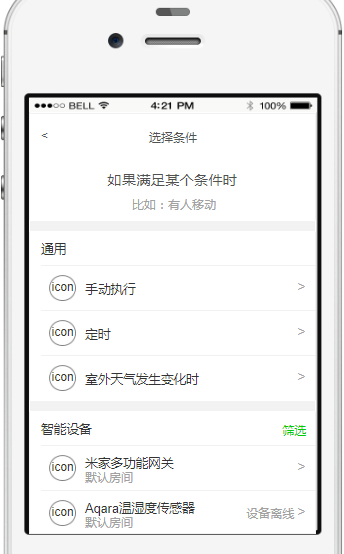
用户场景:选择自动化条件。
输入/前置条件:进入自动化添加。
需求描述:
- 通用条件为手动执行、定时、室外天气发生变化;
- 智能设备分网关、传感器、开关等;
- 手动执行需要用户进行app点击;
- 定时为设置时间,到达设置时间将自动执行;
- 室外天气发生变化为日出/日落、室外温度、室外湿度、室外5到达条件将自动执行,这些条件根据定位城市发布标准进行判断;
- 可根据智能设备特有的条件进行筛选选择。
输出/后置条件:创建新的自动化条件。
3.3.1.4.1 动作
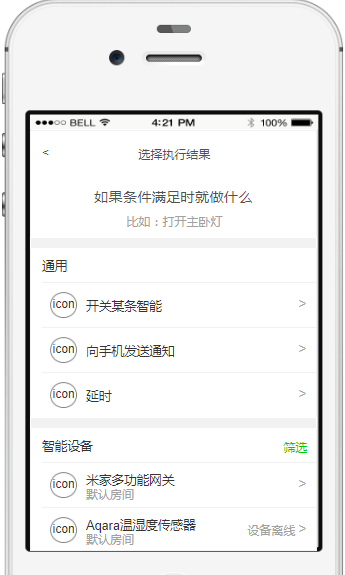
用户场景:选择自动化后的动作。
输入/前置条件:进入自动化添加。
需求描述:
- 通用动作为执行某条智能、开关某条智能、向手机发送通知、延时;
- 智能设备为网关、插座等可以动作的设备;
- 当条件选择手动执行时,通用动作执行某条智能将不显示。
输出/后置条件:创建自动化动作。
3.4 第四部分:我的
3.4.1我的
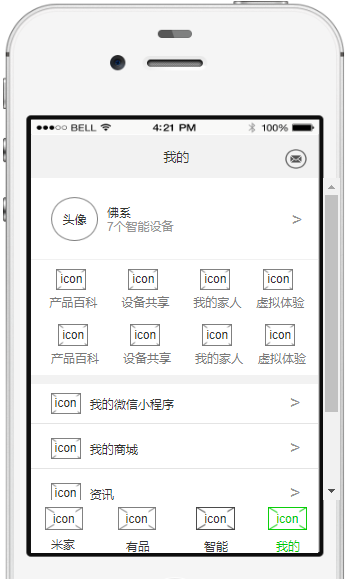
用户场景:进入我的进行设置个人账号基本信息,查看产品资料,共享自己的设备,邀请家人加入,查看商城订单流运转及设置app基本设置。
输入/前置条件:进入我的。
需求描述:
- 个人基本信息设置完成后将会保存设置,除非下次更改设置;
- 如果用户没有上传头像,使用默认头像。
输出/后置条件:我的基本信息。
本文素材来自互联网
 域名频道资讯站
域名频道资讯站